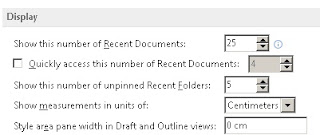Cara Menampilkan Ruler di Microsoft Office Word 2013
Pada saat anda menggunakan laptop atau komputer, anda tentu paling banyak menggunakan program yang sesuai dengan profesi anda atau tujuan anda menggunakan komputer atau laptop. Namun sesering-seringnya anda menggunakan software lain, anda tentu sering atau paling tidak pernah menyentuh software buatan Microsoft ini. Microsoft Office memang pada dasarnya dibuat dengan tujuan untuk membantu pengguna komputer dalam mengerjakan berbagai kegiatan perkantoran. Salah satu aplikasi yang paling sering dan populer digunakan dalam software Microsoft Office adalah Microsoft office Word.
Microsoft office Word terkenal dengan beragam fungsi dan fiturnya yang lengkap dan mumpuni. Anda pun mungkin telah sering menggunakan software ini untuk berbagai keperluan penulisan dokumen. Baik itu untuk urusan kantor maupun untuk urusan kerja lainnya. Namun meski begitu ternyata cukup banyak juga yang masih belum terlalu paham akan fitur-fitur yang ada di dalam aplikasi ini.
Salah satu fasilitas yang terdapat didalam microsoft office word adalah penggaris atau ruler. Adanya ruler pada microsoft office Word tentunya dapat membantu para pengguna untuk mengatur jarak paragraf, mengatur jarak tab atau mengatur jarak kolom pada tabel, pada saat melakukan pengeditan dokumen surat menyurat, makalah, tugas akhir ataupun skripsi. Secara default fasilitas ruler ini sebenarnya belum diaktifkan, lalu bagaimana cara menampilkan ruler di microsoft office word 2013 ?
Bagi Anda yang sudah terbiasa tanpa menggunakan bantuan ruler pada pinggir kiri dan bagian atas lembar kerja di microsoft office 2013, mungin hal ini tidak begitu menggangu, tetapi bagaimana dengan pengguna yang sudah terbiasa memanfaatkan fasilitas penggaris pada saat melakukan pengeditan dokumen?. Tentu saja fasilitas ini menjadi sangat vital dan harus diaktifkan.
Untuk mengaktifkan penggaris pada microsoft office Word caranya sangat mudah, yaitu dengan cara masuk pada ribbon View, kemudian centang pada Ruler.
Setelah opsi Ruler pada tab View di centang, secara otomatis ruler pada lembar kerja microsoft office word akan tampil (aktif).
Untuk merubah satuan ruler, misalnya dari inci ke cm atau sebaliknya), Anda dapat lakukan dengan cara sebagai berikut :
Apabila pada ruler yang telah aktif ternya memiliki satuan inci dan bukan cm (atau sebaliknya), bagaimana cara merubahknya?. Caranya cukup mudah, silakan klik pada ribbon File Option.
Pada jendela Word Options, klik pada menu Advanced, selanjutnya pada bagian kanan scroll ke bagian bawah dan cari opsi Show measurements in units of dan rubah pada satuan yang dikehendaki, misalkan pada centimeter (cm).
Sekarang, lembar kerja microsoft office Word Anda sudah dilengkapi dengan ruler yang akan membantu melakukan pengaturan jarak objek pada lembar kerja dan juga telah menggunakan satuan yang diinginkan (inci atau cm) pada ruler tersebut.
Semoga artikel komputer yang membahas mengenai cara menampilkan ruler di microsoft office word 2013, dapat bermanfaat bagi Anda.
Microsoft office Word terkenal dengan beragam fungsi dan fiturnya yang lengkap dan mumpuni. Anda pun mungkin telah sering menggunakan software ini untuk berbagai keperluan penulisan dokumen. Baik itu untuk urusan kantor maupun untuk urusan kerja lainnya. Namun meski begitu ternyata cukup banyak juga yang masih belum terlalu paham akan fitur-fitur yang ada di dalam aplikasi ini.
Salah satu fasilitas yang terdapat didalam microsoft office word adalah penggaris atau ruler. Adanya ruler pada microsoft office Word tentunya dapat membantu para pengguna untuk mengatur jarak paragraf, mengatur jarak tab atau mengatur jarak kolom pada tabel, pada saat melakukan pengeditan dokumen surat menyurat, makalah, tugas akhir ataupun skripsi. Secara default fasilitas ruler ini sebenarnya belum diaktifkan, lalu bagaimana cara menampilkan ruler di microsoft office word 2013 ?
Bagi Anda yang sudah terbiasa tanpa menggunakan bantuan ruler pada pinggir kiri dan bagian atas lembar kerja di microsoft office 2013, mungin hal ini tidak begitu menggangu, tetapi bagaimana dengan pengguna yang sudah terbiasa memanfaatkan fasilitas penggaris pada saat melakukan pengeditan dokumen?. Tentu saja fasilitas ini menjadi sangat vital dan harus diaktifkan.
Untuk mengaktifkan penggaris pada microsoft office Word caranya sangat mudah, yaitu dengan cara masuk pada ribbon View, kemudian centang pada Ruler.
Setelah opsi Ruler pada tab View di centang, secara otomatis ruler pada lembar kerja microsoft office word akan tampil (aktif).
Untuk merubah satuan ruler, misalnya dari inci ke cm atau sebaliknya), Anda dapat lakukan dengan cara sebagai berikut :
Apabila pada ruler yang telah aktif ternya memiliki satuan inci dan bukan cm (atau sebaliknya), bagaimana cara merubahknya?. Caranya cukup mudah, silakan klik pada ribbon File Option.
Pada jendela Word Options, klik pada menu Advanced, selanjutnya pada bagian kanan scroll ke bagian bawah dan cari opsi Show measurements in units of dan rubah pada satuan yang dikehendaki, misalkan pada centimeter (cm).
Sekarang, lembar kerja microsoft office Word Anda sudah dilengkapi dengan ruler yang akan membantu melakukan pengaturan jarak objek pada lembar kerja dan juga telah menggunakan satuan yang diinginkan (inci atau cm) pada ruler tersebut.
Semoga artikel komputer yang membahas mengenai cara menampilkan ruler di microsoft office word 2013, dapat bermanfaat bagi Anda.